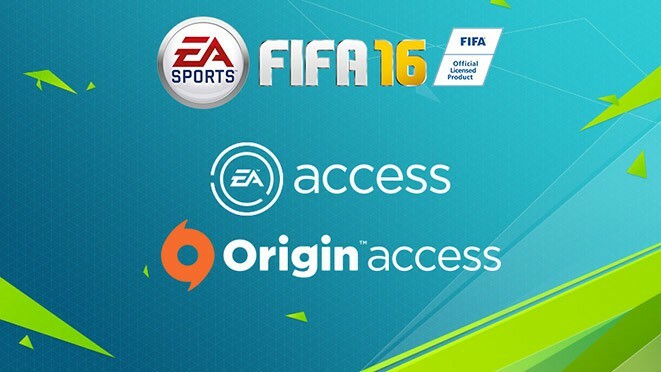- 핫 탭 킬러가있는 CPU, RAM 및 네트워크 리미터
- Twitch, Discord, Instagram, Twitter 및 Messenger와 직접 통합
- 내장 사운드 컨트롤 및 사용자 지정 음악
- Razer Chroma의 맞춤형 색상 테마 및 다크 페이지 강제 적용
- 무료 VPN 및 광고 차단기
- Opera GX 다운로드
Xbox One 및 Xbox One S 콘솔은 매우 안정적이고 안정적이며 빠릅니다. Microsoft의 게임 콘솔은 진정한 강국이지만 때때로 다운됩니다.
귀하의 Xbox One 본체 최신 업데이트를 설치하지 않으며 오프라인 시스템 업데이트를 수행 할 수도 있습니다. 이를 수행하려면 플래쉬 드라이브 이미 NTFS로 포맷되었습니다. 에 플래시 드라이브를 NTFS로 포맷 Xbox One에서 사용하거나 Xbox One S 본체, 아래 나열된 지침을 따르십시오.
플래시 드라이브를 NTFS로 포맷하는 방법
플래시 드라이브를 포맷하기 전에 이미 저장된 파일을 백업하는 것을 잊지 마십시오. 플래시 드라이브에 저장된 모든 파일이 삭제됩니다.
- USB 드라이브를 Windows PC에 연결
- 열다 파일 탐색기
- 마우스 오른쪽 버튼으로 클릭 이동식 디스크 왼쪽 창에서
- 팝업 메뉴에서 체재

5. 이동식 디스크 포맷 대화 상자에서> NTFS로 파일 시스템
6. 딸깍 하는 소리 스타트 대화 상자 하단에서 포맷 프로세스를 시작합니다.

이제 플래시 드라이브를 사용하여 최신 Xbox One 업데이트 파일을 다운로드 할 수 있습니다. 그런 다음 본체에 연결하고 업데이트를 설치할 수 있습니다. 참고로 본체를 업데이트하려면 최소 4GB의 공간이있는 USB 플래시 드라이브가 필요합니다.
방법에 대한 자세한 내용은Xbox One 또는 Xbox One S 본체에서 오프라인 시스템 업데이트를 수행하려면 Microsoft의 지원 페이지. 업데이트 프로세스 중에 오류 메시지가 발생하면 방법에 대한 전용 문서를 확인하십시오. 잦은 Xbox One S 오류 수정.
확인해야 할 관련 이야기 :
- Xbox One 퍼지 화면 문제를 해결하는 방법
- Xbox One S 오류 코드 0x80072ee7 수정 방법
- Xbox One에서 사용할 수있는 모든 Cortana 명령 목록은 다음과 같습니다.